
การลงสีการ์ตูนใน Photoshop CS3
วิธีลงสีแบบขั้นพื้นฐาน ~
ผู้เข้าชมรวม
628
ผู้เข้าชมเดือนนี้
3
ผู้เข้าชมรวม
628
หมวด : ความรู้กลเม็ด เทคนิค ฯลฯ
อัปเดตล่าสุด : 13 ม.ค. 57 / 19:42 น.
เก็บเข้าคอลเล็กชัน
ข้อมูลเบื้องต้น
ลงสีPhotoshop ไม่ยากอย่างที่คิด
เราจะมาสอนวิธีลงสี(การ์ตูน)ใน Photoshop CS3 นะคะ^^
ก่อนอื่นเลย~ หารูป หรือแสกนรูปที่เราต้องการมาก่อน >[]< เป็นขาวดำยิ่งดี>w<
พอหาได้แล้วก็ ข้าไปที่ Photoshop เลยจ้า ส่วนหน้าตาก็จะเป็นแบบนี้
 [ หาโหลดได้ตามทั่วไปจ้า~ ]
[ หาโหลดได้ตามทั่วไปจ้า~ ]
อุปกรณ์ที่ต้องใช้คือ
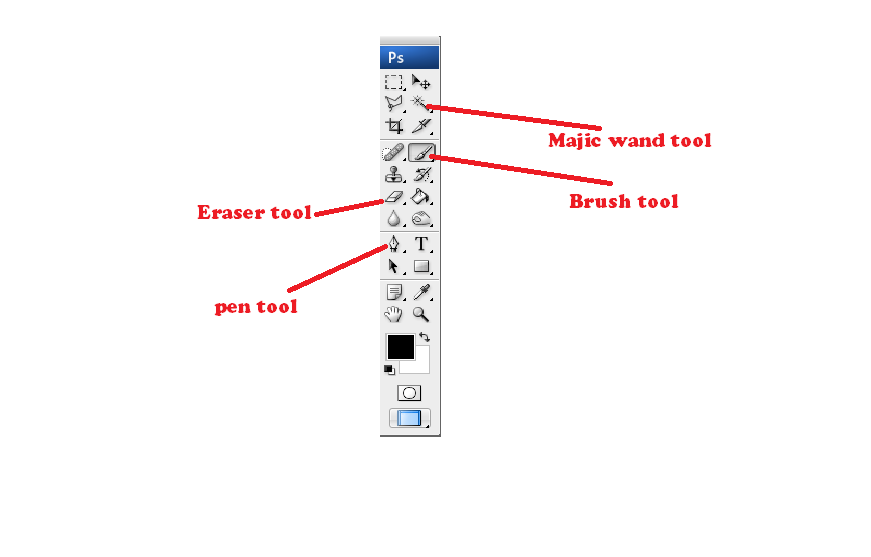
พอหาได้แล้วก็ ข้าไปที่ Photoshop เลยจ้า ส่วนหน้าตาก็จะเป็นแบบนี้
 [ หาโหลดได้ตามทั่วไปจ้า~ ]
[ หาโหลดได้ตามทั่วไปจ้า~ ]อุปกรณ์ที่ต้องใช้คือ
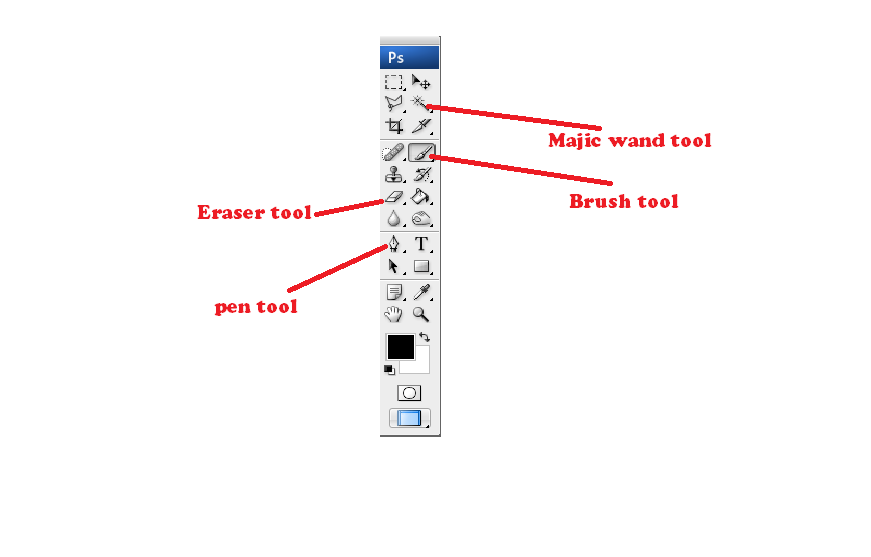

เนื้อเรื่อง
คืนค่าการตั้งค่าทั้งหมด
คุณแน่ใจว่าต้องการคืนค่าการตั้งค่าทั้งหมด ?
ตอนที่1... เมื่อเราหาได้รูปได้แล้วก็เปิด Photoshop ขึ้นมา แล้วกด ctrl+o แล้วเลือกรูปมาเลยจ้า

2. ดับเบิ้ลคลิกที่ layer แบล็คกราวน์ เพื่อปลดล๊อค แล้วตั้งชื่อตามใจชอบเลยจ้า~ เสร็จแล้วสร้าง layer ใหม่ขึ้นมา (โดยกดปุ่ม ) แล้วเลือกคำว่า multiply
) แล้วเลือกคำว่า multiply

2. ดับเบิ้ลคลิกที่ layer แบล็คกราวน์ เพื่อปลดล๊อค แล้วตั้งชื่อตามใจชอบเลยจ้า~ เสร็จแล้วสร้าง layer ใหม่ขึ้นมา (โดยกดปุ่ม
 ) แล้วเลือกคำว่า multiply
) แล้วเลือกคำว่า multiply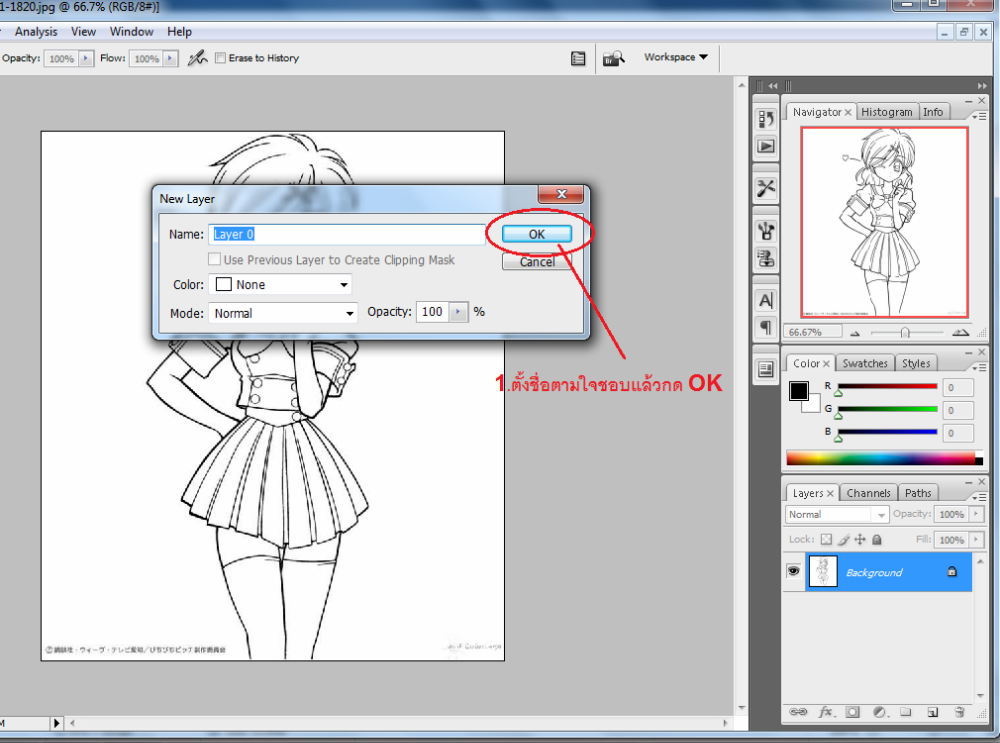
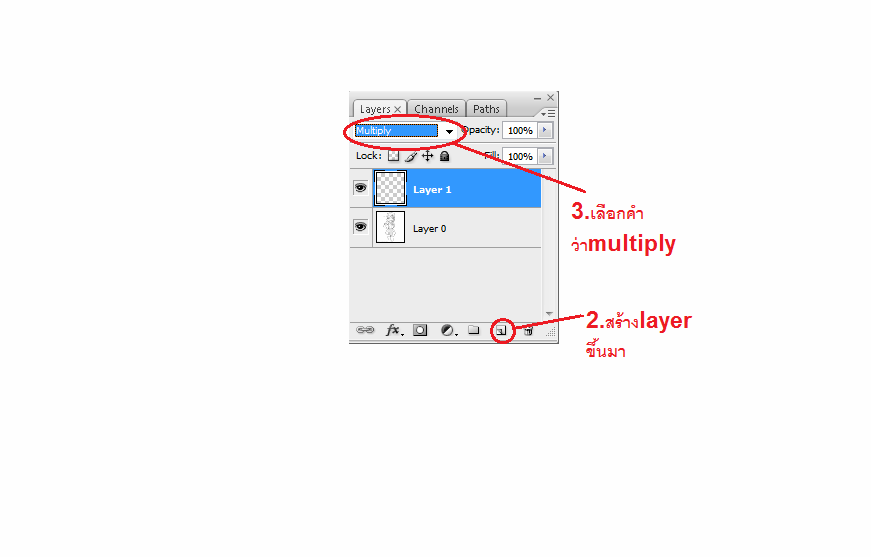
3. ลงสีโดยใช้ Pen tool
 ลากไปตามเส้น ของส่วนที่ต้องการลงสี ปรับการโค้งด้วยการกดที่กึ่งกลางของเส้นกด ctrl แล้วลาก เมื่อจุดที่จบมาบรรจบกันที่จดเริ่มแล้วก็ให้ คลิกขวามกด fill path
ลากไปตามเส้น ของส่วนที่ต้องการลงสี ปรับการโค้งด้วยการกดที่กึ่งกลางของเส้นกด ctrl แล้วลาก เมื่อจุดที่จบมาบรรจบกันที่จดเริ่มแล้วก็ให้ คลิกขวามกด fill path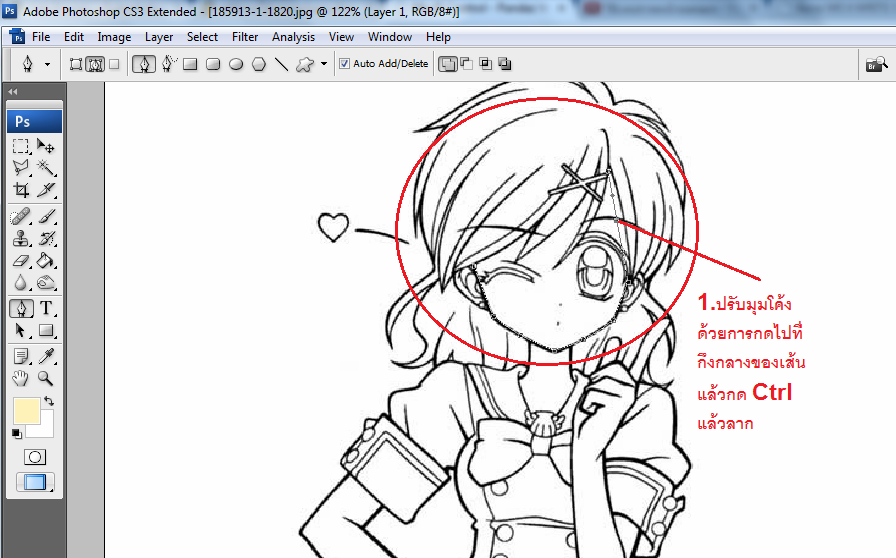
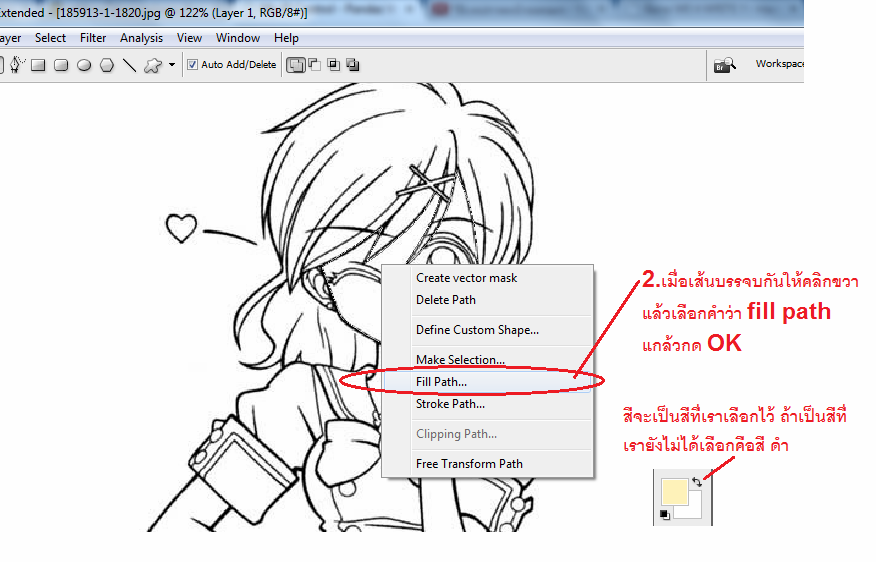
4. ทำแบบนี้จนกระทั้ง เสื้อ ผม ผม ฯลฯ ได้เลยจ้า แล้วก็จะออกมาเป็นแบบนี้ ~ (รูปดาวที่ได้มาจาก Brush tool จ้า )(ส่วนแสงเงาทำโดยใช้ Majic wand tool กดไปที่ที่ต้องการลง แล้วใช้ pen tool ทำเป็นรูป บลาๆ~ จ้า )

ปล.ถ้าลงสัยอะไรเม้นถามได้เลยจ้า แล้วเราจะตอบให้>[]< รับรองไม่ผิดสัญญาแน่นอน
เม้นเป็นกำลังใจให้เราด้วยนะ>/\< เรามีนิยายแต่งอยู่เข้าไปตามอ่านได้นะคะ ไปละ จุ้บบบ~
ผลงานอื่นๆ ของ Peachypie ดูทั้งหมด
ผลงานอื่นๆ ของ Peachypie
กำลังโหลด...



ความคิดเห็น